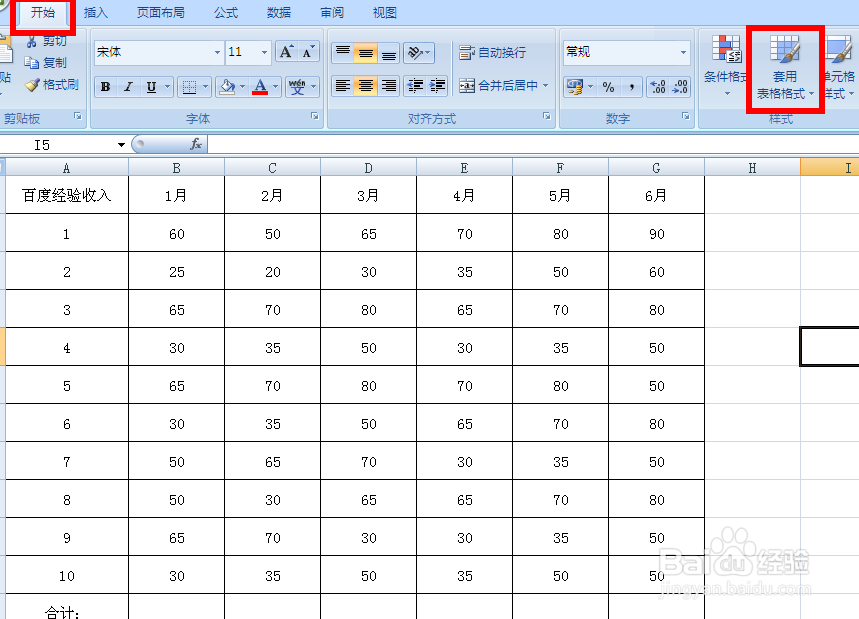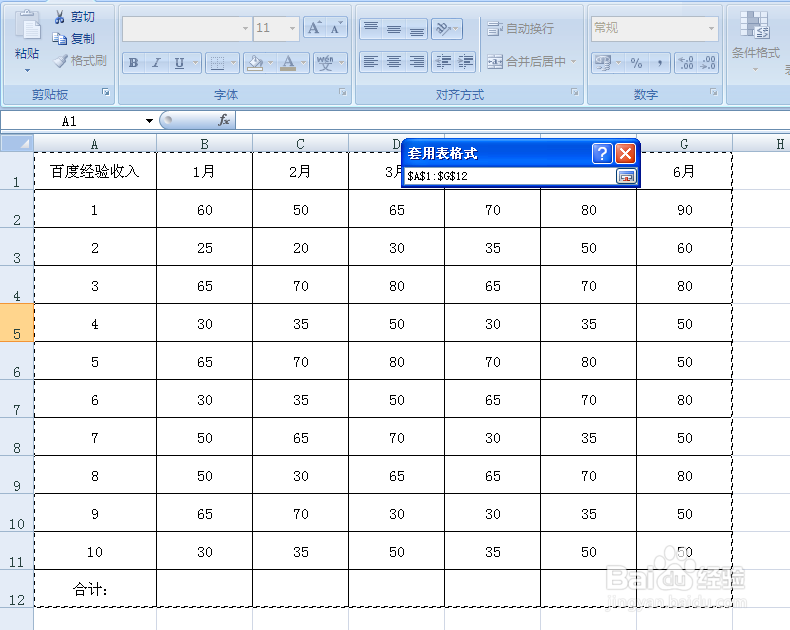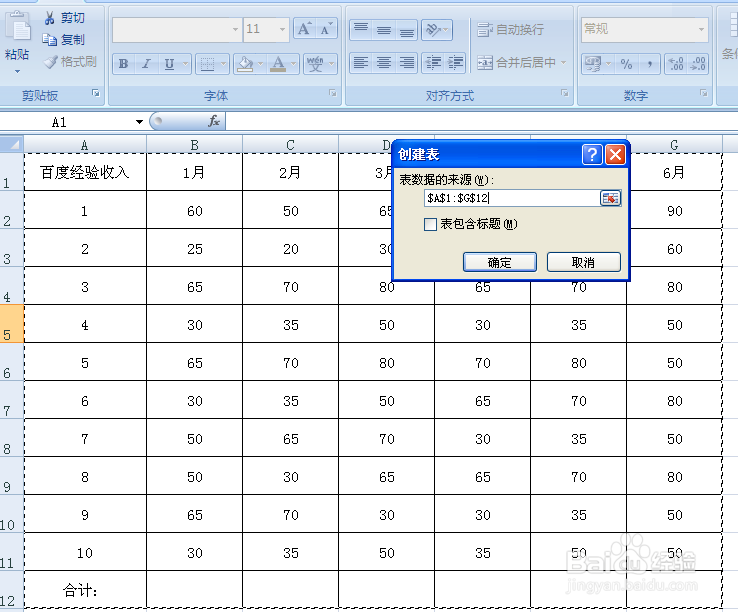1、首先我们先打开excel工作表,打开之后我们可以看到在“开始”菜单栏的里有一个“套用表格格式”按钮,单击该按钮。
2、单击之后会下拉选择,在下拉的选项里选择我们要使用的格式,想使用哪个就单击哪个。
3、单击之后会弹出如图对话框,这时候我们选择好使用套用表格格式的区域,我们单击标红框处的按钮可以选择区域。
4、选择区域之后会出现如图所示,如果区域选择完成了的话,那么再单击下刚刚标红框处的那个按钮。
5、单击后就会出现如图所示,这时候我们就可以看到勺阊扌靡刚刚我们选择的区域是从哪里到哪里,确认无误之后单击下方的“确定”按钮。
6、单击确定按钮之后就会出现如图所示,这时候我们可以看到刚刚的格式已经改变,已经变成选择了的套用表格格式。